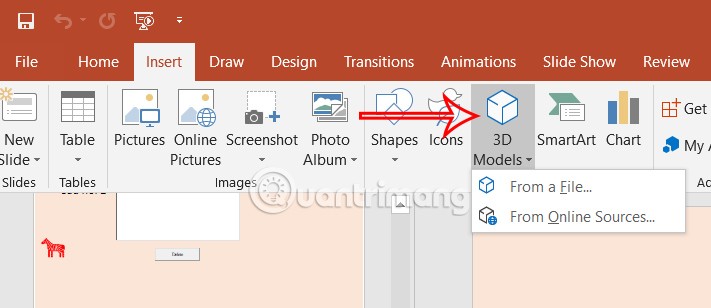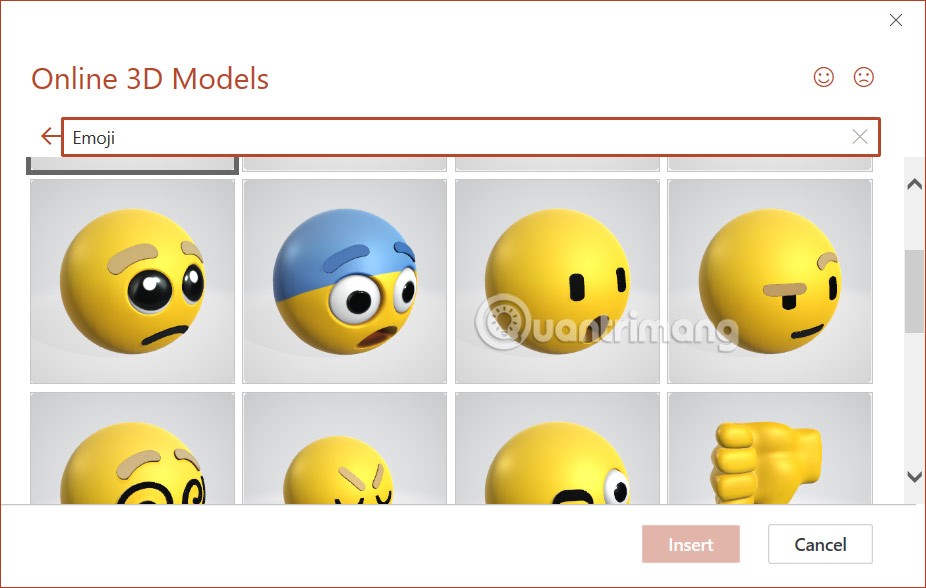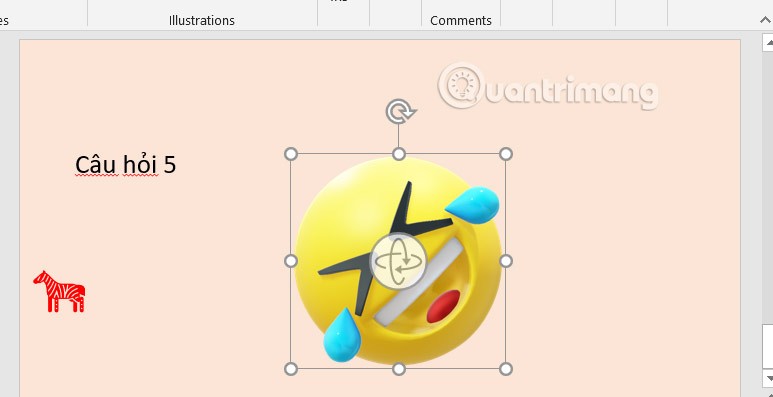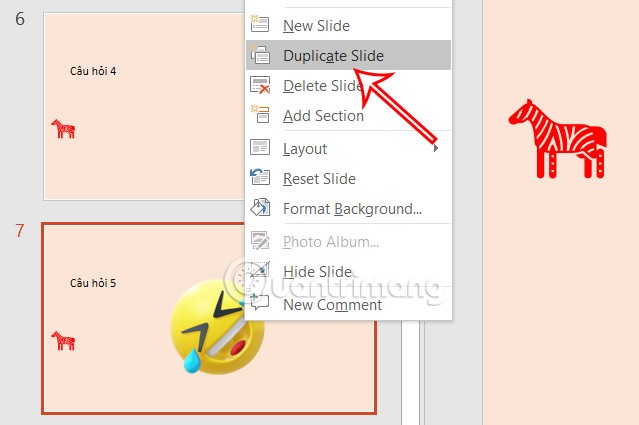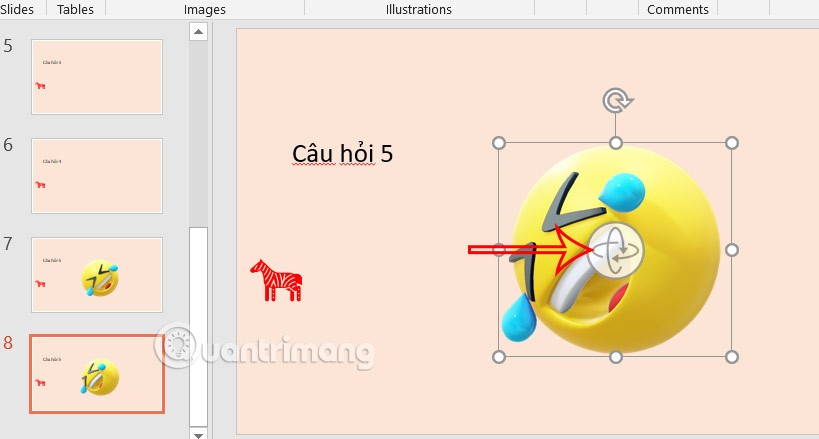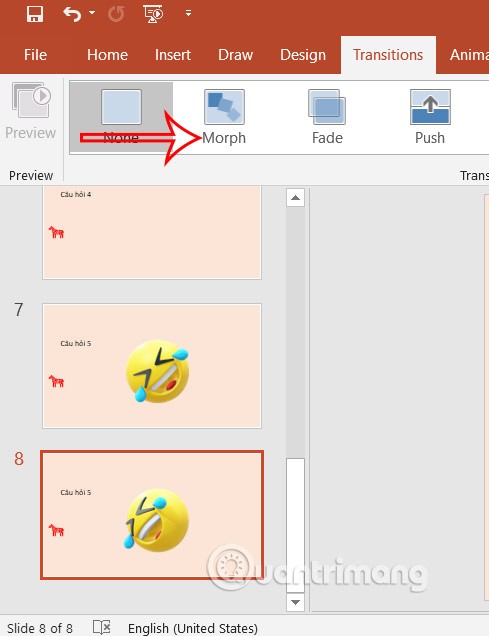Door 3D-modellen en Morphing in PowerPoint te combineren, krijgen gebruikers veel meer speciale artistieke effecten. Hierdoor beweegt het 3D-model in de PowerPoint-dia vloeiender en is het unieker voor de mensen die de presentatie bekijken. Hier is een tutorial over het combineren van 3D-modellen en Morphing in PowerPoint.
Hoe je 3D-modellen en Morph PowerPoint combineert
Stap 1:
In de PowerPoint-interface klikken gebruikers op Invoegen en selecteren vervolgens 3D-modellen om het model in de dia in te voegen. U kiest het 3D-model op basis van uw behoeften en het thema dat u wilt gebruiken.
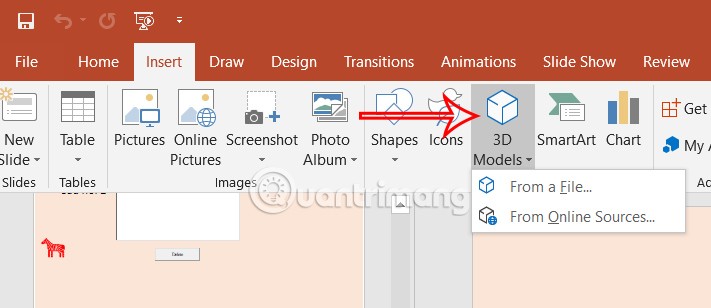
Stap 2:
U kunt het model als trefwoord in de zoekbalk invoeren of het downloaden vanuit een bestand op uw computer. Als het u bevalt, klikt u op het model en selecteert u Invoegen om het in de dia in te voegen.
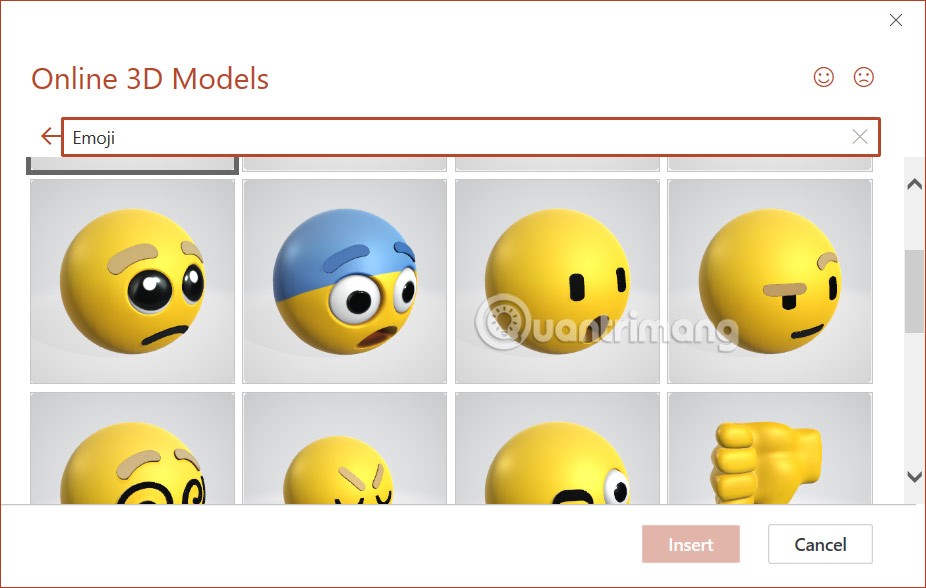
Stap 3:
Het model op de dia heeft nog steeds de mogelijkheid om de positie te veranderen en de maat aan te passen aan de wensen van elke persoon.
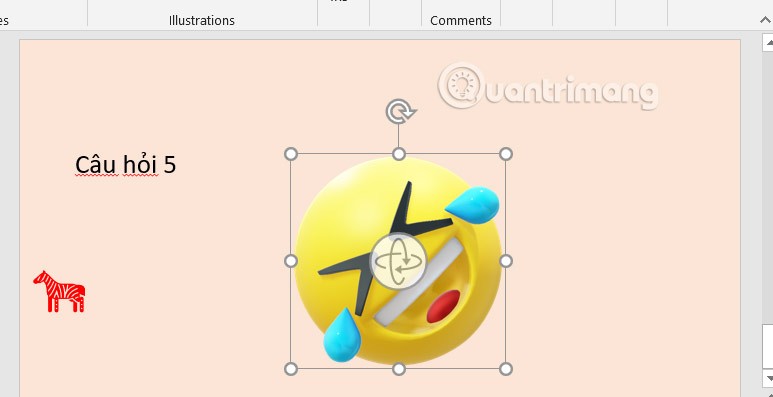
Stap 4:
Klik op de modeldia, klik met de rechtermuisknop en selecteer Dia dupliceren om de dia te dupliceren.
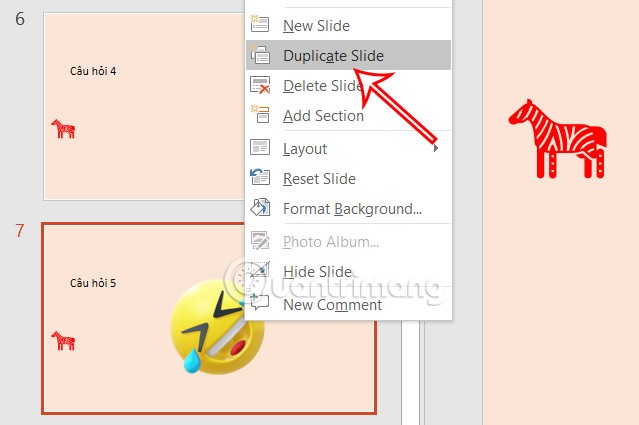
We draaien het model naar de andere kant om een overgangseffect te creëren. Tik en houd het rotatiepictogram in het midden van het gekopieerde 3D-model ingedrukt om het perspectief weer te geven dat u wilt toepassen op het einde van de overgang van de vorige dia.
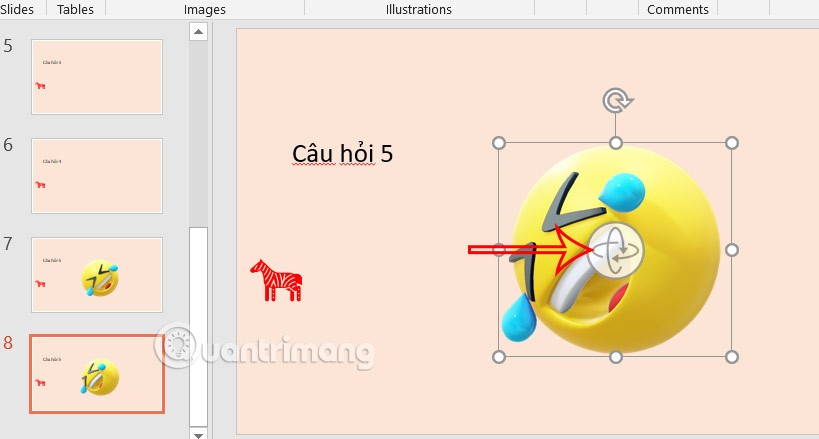
Stap 5:
Klik op de gekopieerde tweede dia en klik vervolgens op Overgangen om het Morphing-overgangseffect toe te passen op het 3D-object.
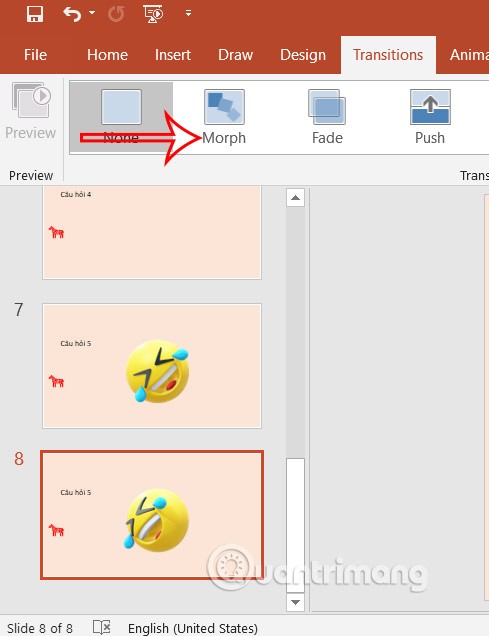
Als u de laatste dia dupliceert om extra 3D-modelrotaties te maken, hoeft u het Morphing-overgangseffect niet nogmaals toe te passen, omdat dit al is gedupliceerd.